Zapobiegaj usuwaniu lub zmianie nazwy plików w systemie Windows
bez względu na cel, w jakim używasz komputera, prawdopodobnie na twoim komputerze są pliki, których nikt nie chce zmieniać ani usuwać. Ale niestety sposób działania systemu Windows, naprawdę nie ma domyślnego mechanizmu, który pomógłby zapobiec usunięciu plików na komputerze. Każdy użytkownik, który ma dostęp do komputera, może znaleźć pliki i modyfikować, zmieniać nazwy, a nawet usuwać je z komputera.
zabezpieczenie tych ważnych plików jest zadaniem samym w sobie. Chociaż System Windows domyślnie nie chroni plików, oferuje opcję, która pomaga chronić pliki przed próbami usunięcia. W rzeczywistości istnieje wiele sposobów, zarówno wbudowanych, jak i zewnętrznych, które pomagają chronić pliki przed modyfikacją na komputerze.
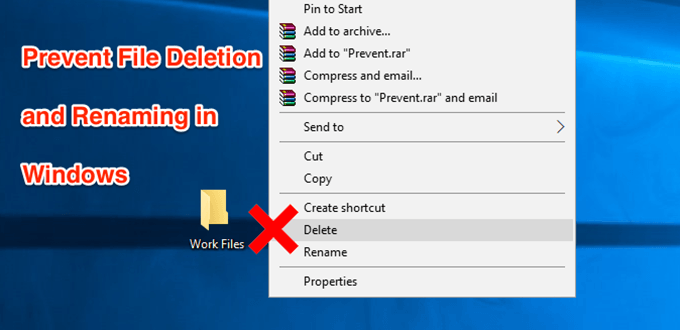
zapobieganie usuwaniu plików za pomocą opcji domyślnej
najlepszym sposobem zapobiegania zmianie nazwy i usuwaniu plików w systemie Windows jest użycie opcji domyślnej dostępnej w systemie. Nie wymaga instalacji i może być łatwo dostępny i używany nawet przez początkujących.
- Znajdź plik, który chcesz zapobiec usunięciu w Eksploratorze plików. Kliknij plik prawym przyciskiem myszy i wybierz opcję, która mówi właściwości.
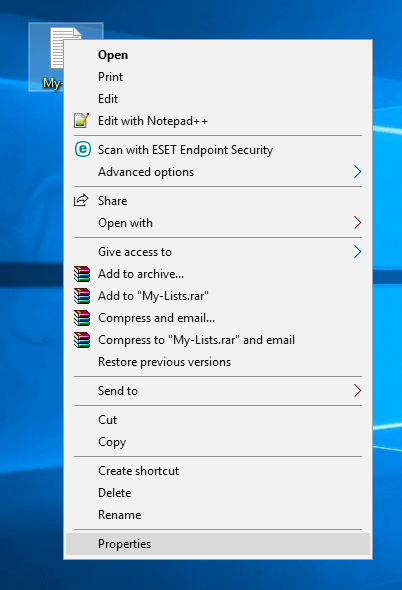
- po otwarciu okna dialogowego Właściwości u góry zobaczysz cztery karty. Kliknij kartę, która mówi bezpieczeństwo, ponieważ znajduje się tam opcja, której szukasz.
- w zakładce bezpieczeństwo na dole znajduje się przycisk „Zaawansowane”. Kliknij na niego, a otworzy się nowe okno dialogowe.
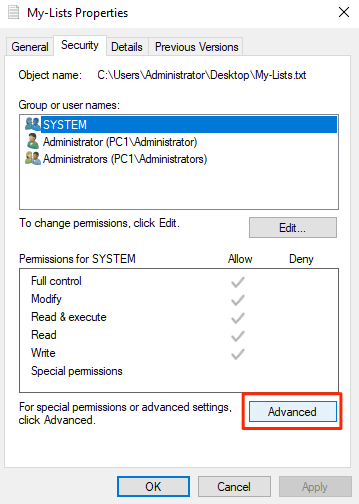
- poniższy ekran pozwala zdefiniować uprawnienia dla wybranego pliku. Kliknij przycisk Wyłącz dziedziczenie, aby móc modyfikować uprawnienia do plików.
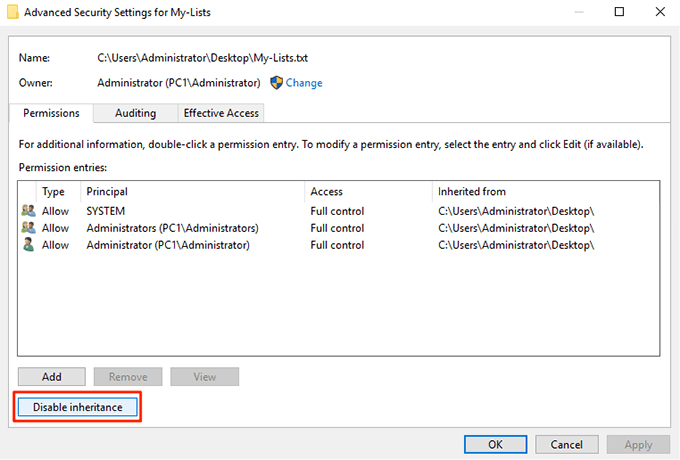
- pojawi się monit z dwiema opcjami. Wybierz ten, który mówi Konwertuj odziedziczone uprawnienia na uprawnienia jawne dla tego obiektu.
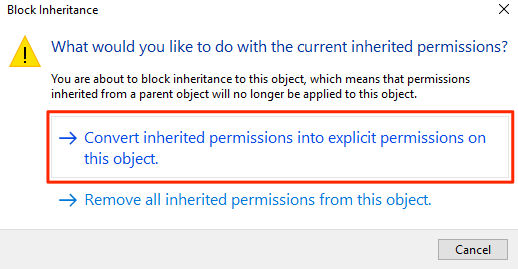
- teraz zobaczysz wszystkie swoje konta użytkowników wymienione na ekranie. Kliknij konto, które chcesz zapobiec usunięciu pliku, a następnie kliknij przycisk Edytuj. Pozwoli Ci to edytować uprawnienia do plików dla wybranego konta.
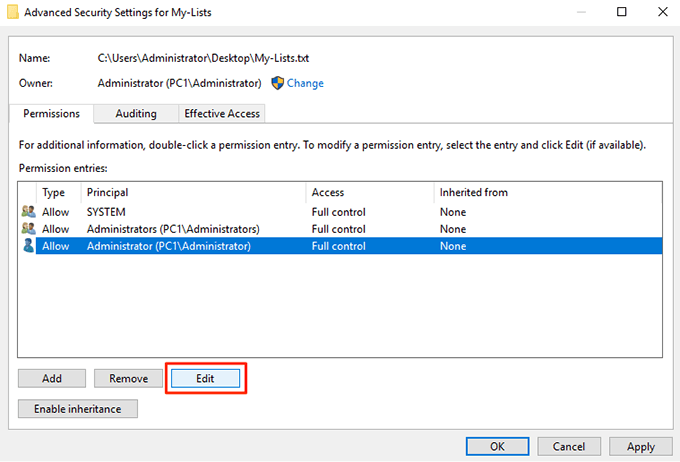
- pamiętaj, aby kliknąć Pokaż zaawansowane uprawnienia na poniższym ekranie, aby zobaczyć wszystkie dostępne uprawnienia. Z menu rozwijanego Typ wybierz opcję Odrzuć.
następnie zaznacz następujące opcje, a te uprawnienia zostaną usunięte z wybranego konta użytkownika.
a) odczytaj uprawnienia
B) Zmień uprawnienia
C) Przejmij własność
D) Usuń
kliknij OK, aby zapisać zmiany
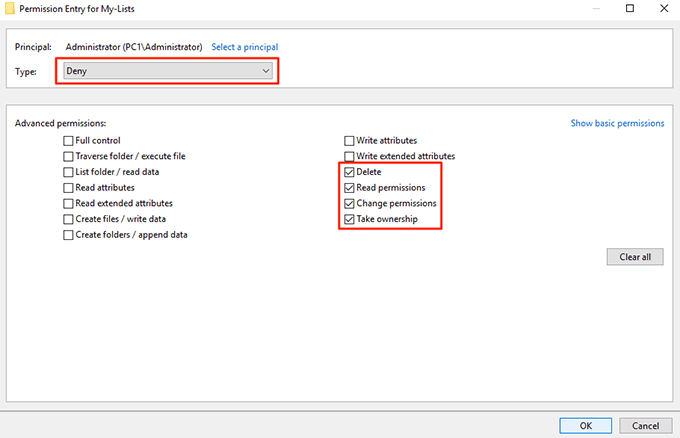
- kliknij OK na następnym ekranie, a następnie zamknij wszystkie otwarte okna dialogowe na komputerze.
wybrany plik jest teraz chroniony przed modyfikacją, zmianą nazwy lub usunięciem na komputerze. Jeśli użytkownik, któremu odmówiłeś dostępu, spróbuje usunąć plik, otrzyma błąd uprawnień i nie będzie mógł kontynuować zadania.
Zapobiegaj zmienianiu i usuwaniu plików ukrywając pliki
innym sposobem zapobiegania usuwaniu lub zmienianiu nazwy plików jest ukrycie plików. W ten sposób Twoje pliki nie pojawią się w Eksploratorze plików, a żaden inny użytkownik nie zobaczy tego, nie mówiąc już o usunięciu pliku na twoim komputerze.
ukrywanie plików, aby zapobiec ich usunięciu
- kliknij prawym przyciskiem myszy plik i wybierz Właściwości.
- domyślnie będziesz w zakładce Ogólne. U dołu ekranu znajdziesz opcję Ukryty. Zaznacz opcję i kliknij OK.
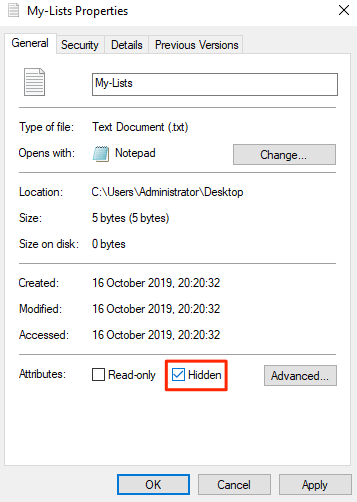
Twój plik powinien być teraz ukryty.
jeśli masz włączoną opcję wyświetlania ukrytych plików na swoim komputerze, musisz ją wyłączyć lub Twój plik stanie się widoczny.
Wyłącz wyświetlanie ukrytych plików w systemie Windows
- Otwórz okno Eksploratora plików na komputerze.
- kliknij menu Widok u góry, a zobaczysz kilka nowych opcji. Znajdź opcję z opcjami, kliknij ją i wybierz Zmień folder i opcje wyszukiwania.

- kliknij kartę Widok w oknie dialogowym, które zostanie otwarte na ekranie. Znajdź wpis o nazwie nie pokazuj ukrytych plików, folderów ani dysków i włącz go. Kliknij OK, aby zapisać zmiany.
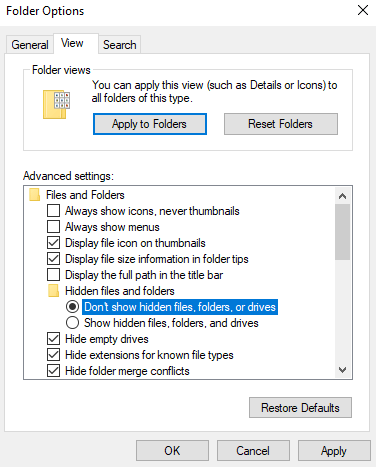
Twój ukryty plik powinien być teraz całkowicie ukryty i nie będzie widoczny w Eksploratorze, dopóki powyższa opcja nie zostanie włączona.
użyj Zapobiegaj, aby usunąć plik Opcje Usuń i zmień nazwę
użytkownik może usunąć lub zmienić nazwę Plików tylko dlatego, że otrzymuje taką opcję w Eksploratorze plików. Co zrobić, jeśli można w jakiś sposób wyłączyć opcje, których nie chcesz w menu Eksploratora, aby użytkownik nie mógł nawet zainicjować żadnych niechcianych działań?
Cóż, jest aplikacja, która pozwala to zrobić.
poznaj Prevent, małą aplikację, która pozwala wyłączyć niektóre opcje w Eksploratorze plików na komputerze. Pozwala wyłączyć opcje takie jak zmiana nazwy, usuwanie, cięcie i kopiowanie, dzięki czemu nikt nie może dotykać ani modyfikować wybranych plików.
pobieranie i używanie tej aplikacji na komputerze jest całkowicie bezpłatne. Ponadto zajmuje tylko niewielką ilość miejsca w pamięci na komputerze.
- Pobierz, zainstaluj i uruchom aplikację Prevent na komputerze z systemem Windows.
- po uruchomieniu aplikacji zobaczysz, że możesz skonfigurować tylko jedną opcję.
nazywa się Zdefiniuj Skrót klawiszowy i pozwala określić skrót klawiaturowy, który zatrzymuje działanie aplikacji. Użyj dowolnego z dostępnych skrótów klawiaturowych, a następnie kliknij Aktywuj.
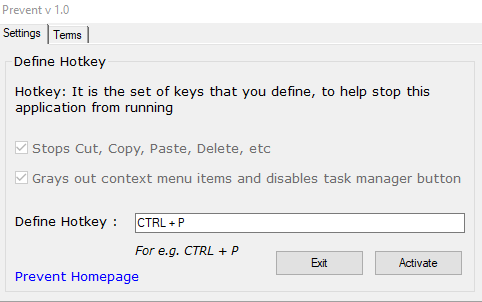
- aplikacja rozpocznie działanie, a po kliknięciu prawym przyciskiem myszy pliku okaże się, że opcje wymienione powyżej są wyszarzone. Nie można ich klikać ani używać. Aplikacja wyłącza fizyczne przyciski dla tych działań, jak również.
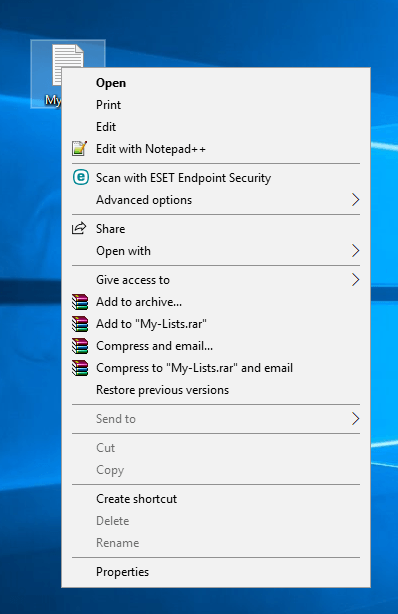
gdy zdecydujesz, że nadszedł czas, aby zezwolić na użycie tych opcji, po prostu naciśnij skrót klawiaturowy przypisany do aplikacji, a aplikacja przestanie działać. Następnie możesz zmienić nazwę, usunąć, wyciąć i skopiować plik tak, jak wcześniej.




